Hebreeuws is een taal met een diepgaande theologische en historische betekenis. Het speelt een cruciale rol in vakgebieden zoals bijbelstudies, theologie en onderzoek naar het Midden-Oosten.
Ondanks de populariteit van Hebreeuws, zijn er slechts enkele PDF-tools die Hebreeuwse tekst in PDF's kunnen herkennen en bewerken. Momenteel ondersteunen alleen UPDF en Adobe Acrobat Hebreeuwse PDF-bewerking . Het doel van dit artikel is om deze twee softwareopties diepgaand te vergelijken om u te helpen de beste Hebreeuwse PDF-editor te vinden.
Om tijd te besparen, kunt u UPDF direct downloaden en gebruikmaken van een kosteneffectieve PDF-editor met veel functies en Hebreeuwse ondersteuning.
Windows • macOS • iOS • Android 100% veilig
Deel 1. Beste Hebreeuwse PDF-editors: Top 2 keuzes
1. UPDF – De beste keuze voor Hebreeuwse PDF-bewerking
UPDF is een opkomende en moderne PDF-editor met AI-gestuurde functies voor het bewerken , annoteren, converteren en ordenen van PDF's. Het ondersteunt soepele bewerking van verschillende elementen in PDF's, zoals Hebreeuwse tekst, afbeeldingen, links en pagina's. Het herkent Hebreeuws in gescande documenten en maakt formulieren invullen, elektronische handtekeningen plaatsen, annotaties maken en meer mogelijk.
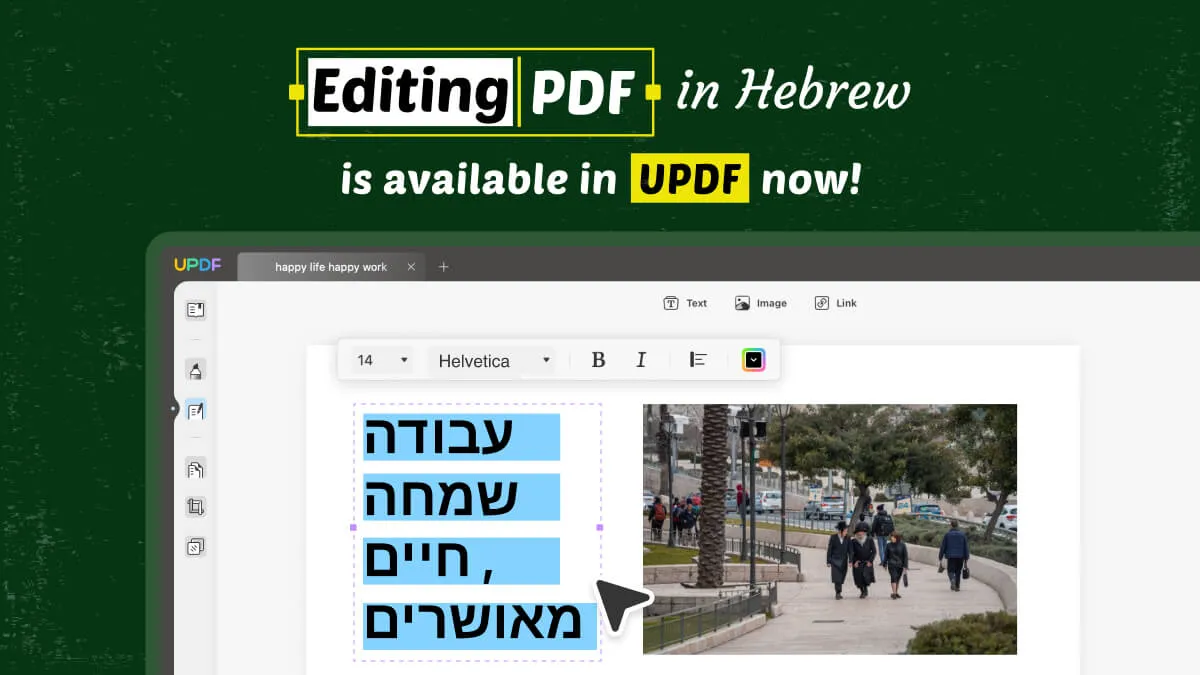
De belangrijkste kenmerken van UPDF zijn:
- Native RTL-ondersteuning: Hebreeuwse tekst wordt naadloos van rechts naar links verwerkt en de juiste uitlijning, interpunctie en opmaak blijven behouden.
- Nauwkeurige tekstbewerking: U kunt Hebreeuwse tekst, afbeeldingen, links, kop-/voetteksten, achtergronden en meer bewerken.
- Geavanceerde OCR: converteert gescande Hebreeuwse PDF's of boeken naar bewerkbare en doorzoekbare tekst met een AI-ondersteunde OCR-scan.
- Cross-platform compatibiliteit: Beschikbaar voor Windows, Mac, iOS en Android.
- Formulier invullen: Het biedt ondersteuning bij het invullen van PDF-formulieren in het Hebreeuws en het toevoegen van elektronische of digitale handtekeningen. Het ondersteunt ook het toevoegen/gebruiken van berekende formuliervelden.
- PDF-pagina's organiseren: U kunt PDF-pagina's toevoegen, verwijderen, opnieuw ordenen, wissen, bijsnijden, roteren, splitsen en extraheren.
- Betaalbare prijzen: Het biedt de goedkoopste abonnementen op de markt. UPDF Pro is verkrijgbaar voor slechts $ 39,99 per jaar of $ 69,99 per eenmalig abonnement.
- Overige functies: Het ondersteunt nog veel meer PDF-gerelateerde functies, waaronder annoteren, converteren, comprimeren, beveiligen, batchverwerking en meer.
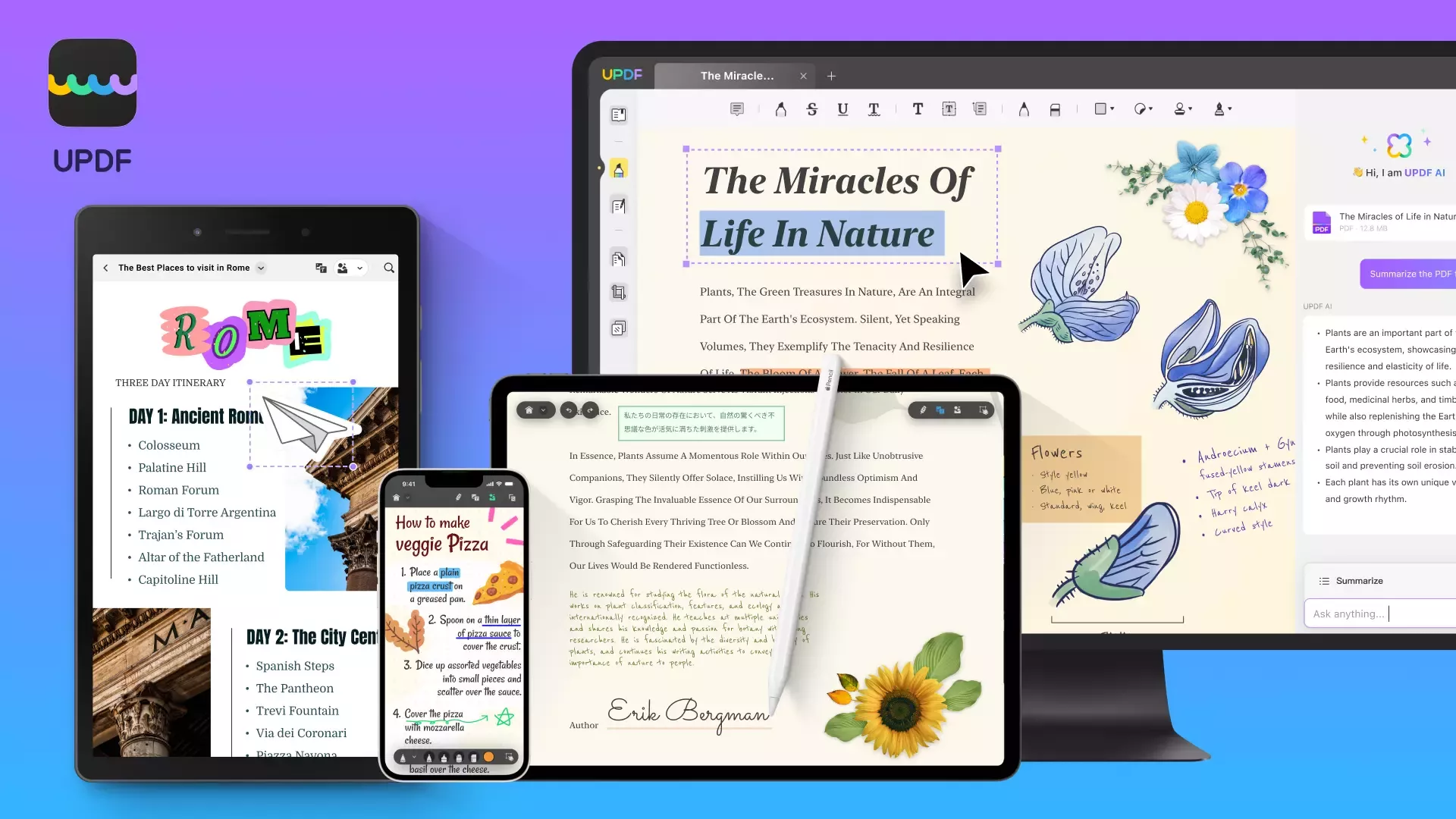
Kortom, UPDF is dé complete PDF-editor voor Hebreeuws voor al je Hebreeuwse PDF-bewerkingen. Ben je onder de indruk? Installeer UPDF en ga aan de slag met de gemoderniseerde PDF-editor voor Hebreeuws.
Windows • macOS • iOS • Android 100% veilig
2. Adobe Acrobat – Krachtig maar gebrekkig
Adobe Acrobat is de toonaangevende PDF-editor die door particulieren en bedrijven wordt gebruikt voor het bewerken en beheren van PDF's. Het biedt een uitgebreid scala aan functies met ondersteuning voor de Hebreeuwse taal. U kunt er bepaalde formuliervelden mee maken en invullen, digitale handtekeningen toevoegen en tekstvakmarkeringen in het Hebreeuws maken.
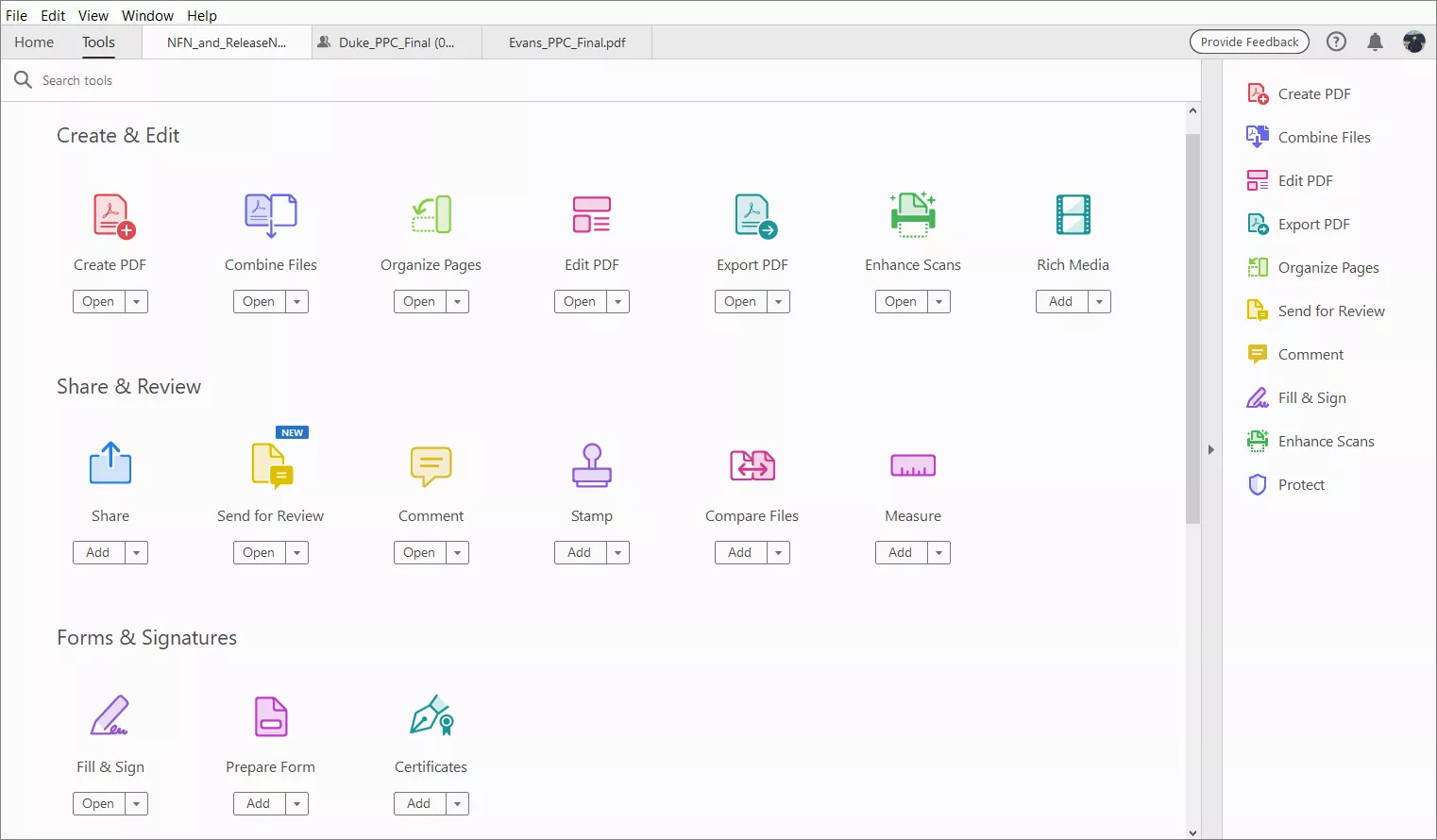
De belangrijkste kenmerken van de Adobe Acrobat PDF-editor met Hebreeuwse ondersteuning zijn:
- Hebreeuwse inhoud bewerken
- PDF's annoteren
- Formulieren in het Hebreeuws invullen
- Digitale handtekeningen toevoegen aan Hebreeuwse documenten
- Converteer bestanden van en naar PDF, inclusief Word, Excel en PowerPoint
- Beveilig PDF's met wachtwoordversleuteling
- Organiseer PDF's door pagina's samen te voegen, te splitsen of opnieuw te ordenen
- Gebruik optische tekenherkenning (OCR) om Hebreeuwse tekst uit gescande documenten te extraheren en te bewerken
Simpel gezegd is Adobe Acrobat een andere handige PDF-editor met Hebreeuwse ondersteuning.
Veelvoorkomende problemen met het bewerken van Hebreeuwse PDF's
Adobe Acrobat is niet altijd de beste Hebreeuwse PDF-editor. Gebruikers hebben diverse problemen gemeld tijdens het bewerken van PDF's. Enkele veelvoorkomende gemelde problemen zijn:
- Incompatibiliteit met lettertype: Het Hebreeuwse lettertype verandert in onzin na het opslaan of verzenden, of de tekst wordt weergegeven als vierkanten of symbolen.
- Opmaakfouten: De toegevoegde tekst is niet uitgelijnd met de bestaande tekst.
- Onjuiste conversie: bij het converteren van Hebreeuwse PDF naar PPT of andere bestandstypen wordt alle tekst omgedraaid.
- Ingevuld formulier omgezet in symbolen: De ingevulde Hebreeuwse tekst in formuliervelden wordt opgeslagen als symbolen.
- Android-app werkt niet goed: de Hebreeuwse tekst die in een veld is geschreven, verdwijnt wanneer er naar het volgende veld wordt verplaatst.
Klachten van echte gebruikers uit de Adobe-community
Om een beter beeld te krijgen van de dieperliggende zorgen van gebruikers over de PDF-editor van Adobe voor Hebreeuws, kunt u de onderstaande vragen van gebruikers bekijken:
1. Problemen met bewerken
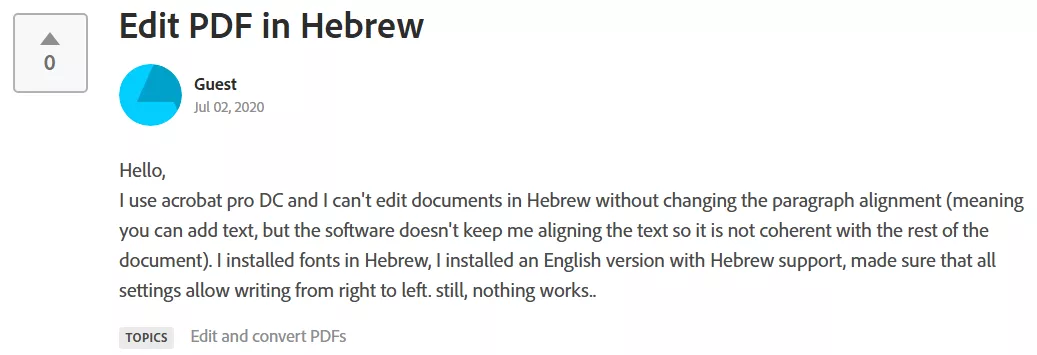
2. Problemen met het invullen van formulieren
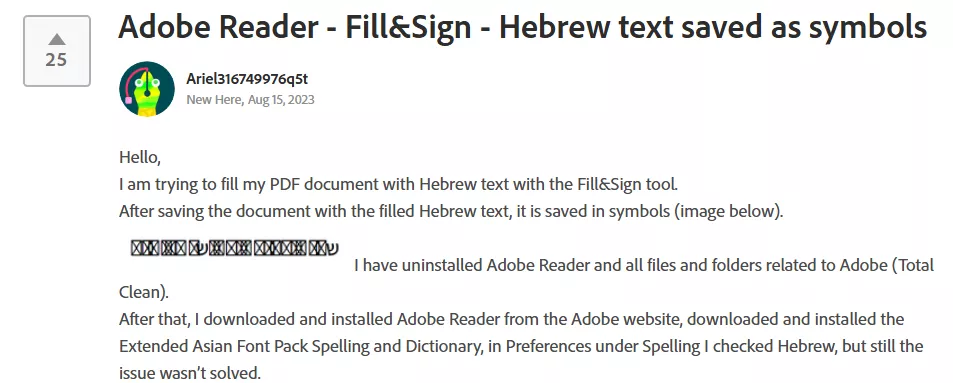
3. Lettertypecorruptie
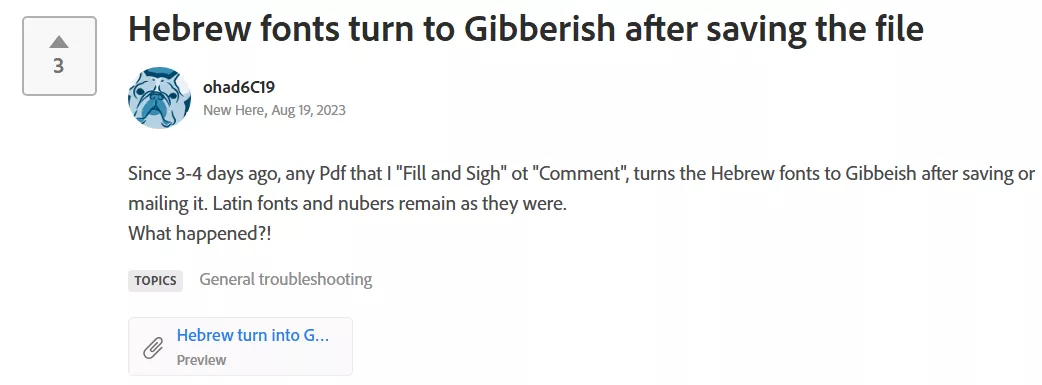
4. PDF-conversie met omgekeerde tekst
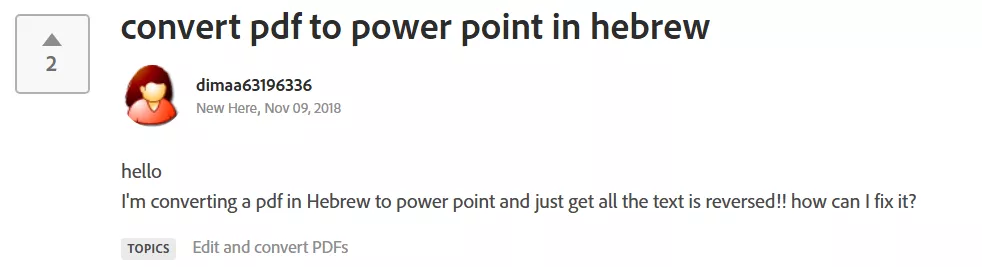
Nadelen van het gebruik van Adobe Acrobat PDF Editor met ondersteuning voor Hebreeuws:
- Onstabiele bewerking
- Opmaakfouten
- Hoge kosten (vanaf $ 155,88/jaarabonnement)
- Complexe bewerkingen. De stappen voor het bewerken van Hebreeuwse documenten in Adobe zijn behoorlijk complex. U moet de documenttaal instellen op Hebreeuws, Acrobat configureren voor talen die van rechts naar links worden geschreven en vervolgens doorgaan met bewerken. Raadpleeg de tweede vraag in de FAQ voor gedetailleerde stappen.
Deel 2. PDF in het Hebreeuws bewerken
UPDF en Adobe Acrobat kunnen beide PDF's in het Hebreeuws bewerken, maar de tekortkomingen van Adobe belemmeren de ervaring. Daarom raden we u aan UPDF te downloaden en de onderstaande stappen te volgen voor een naadloze PDF-bewerking:
Windows • macOS • iOS • Android 100% veilig
Tekstbewerking
Start UPDF en open het Hebreeuwse document in PDF-formaat. Klik op 'PDF bewerken' in het linkerpaneel, selecteer het tabblad 'Tekst' en begin met het aanpassen van de tekst, het lettertype, de grootte en de kleur in het originele document.
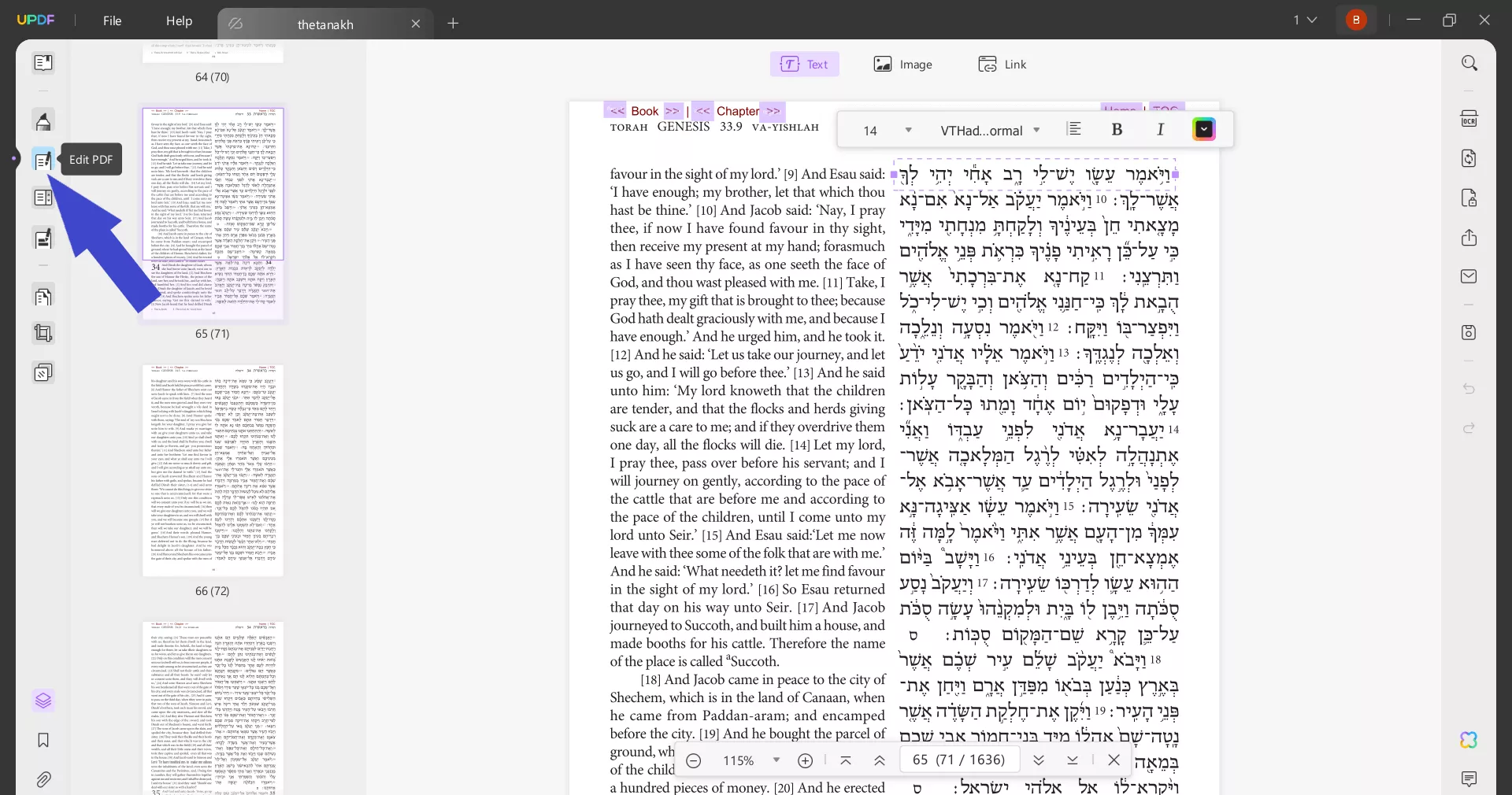
Herkenning van Hebreeuwse documenten
Open het gescande Hebreeuwse document en klik op 'OCR uitvoeren' in het rechterpaneel. Selecteer in de OCR-instellingen 'Doorzoekbare PDF' > kies 'Tekst' boven de pagina-afbeelding > stel de documenttaal in: Hebreeuws > pas het paginabereik voor herkenning aan. Klik ten slotte op 'OCR uitvoeren'.
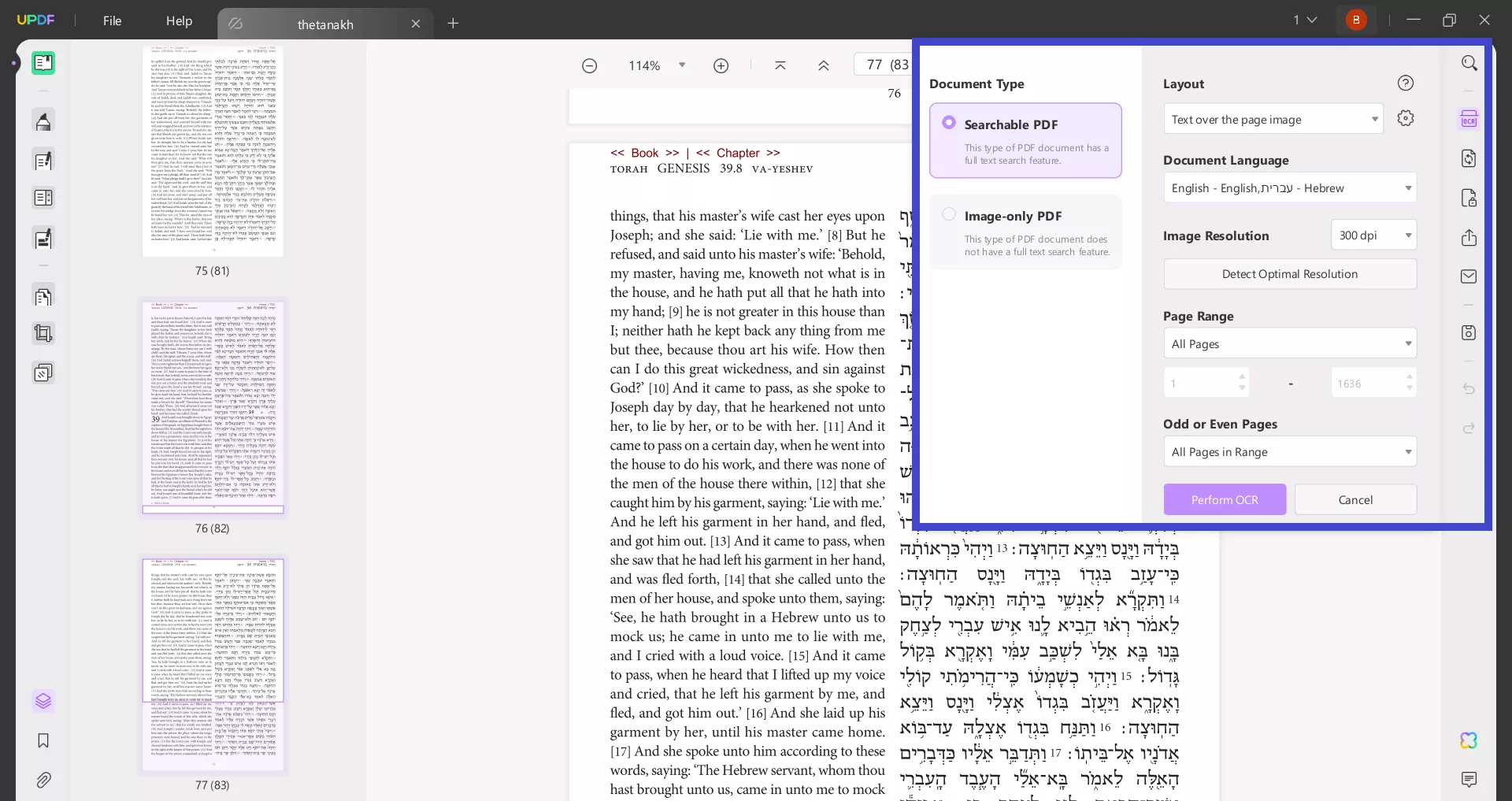
Hebreeuwse PDF naar Word converteren
Klik op de optie 'PDF exporteren' in het rechterpaneel. Selecteer 'Word' > pas het paginabereik voor conversie aan > klik op 'Exporteren'.
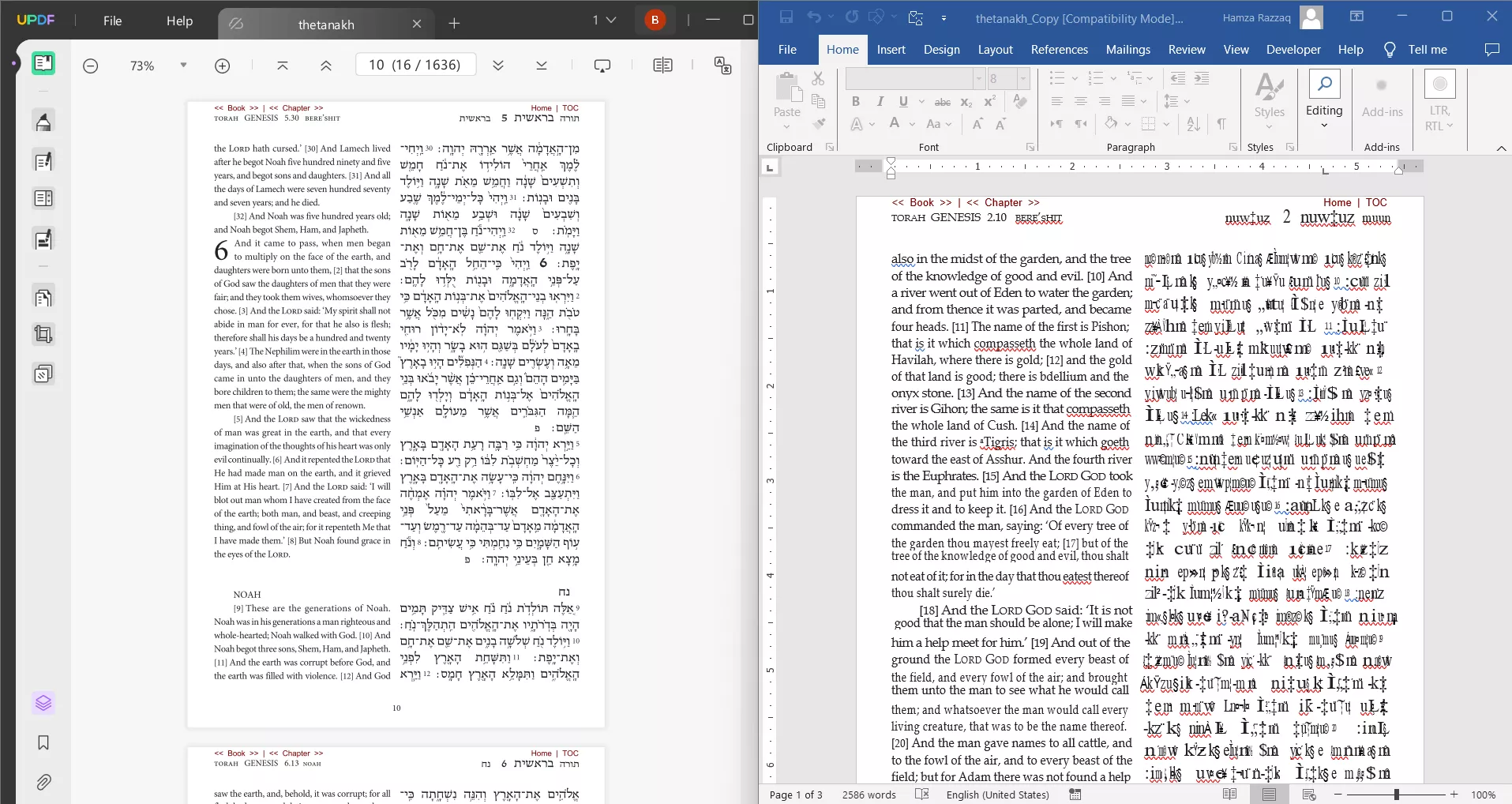
Vul een Hebreeuws PDF-formulier in
Open het Hebreeuwse document in PDF > Alle invulbare velden worden gemarkeerd > Klik op het invulbare veld > Voeg tekst toe of vink de vakjes aan.
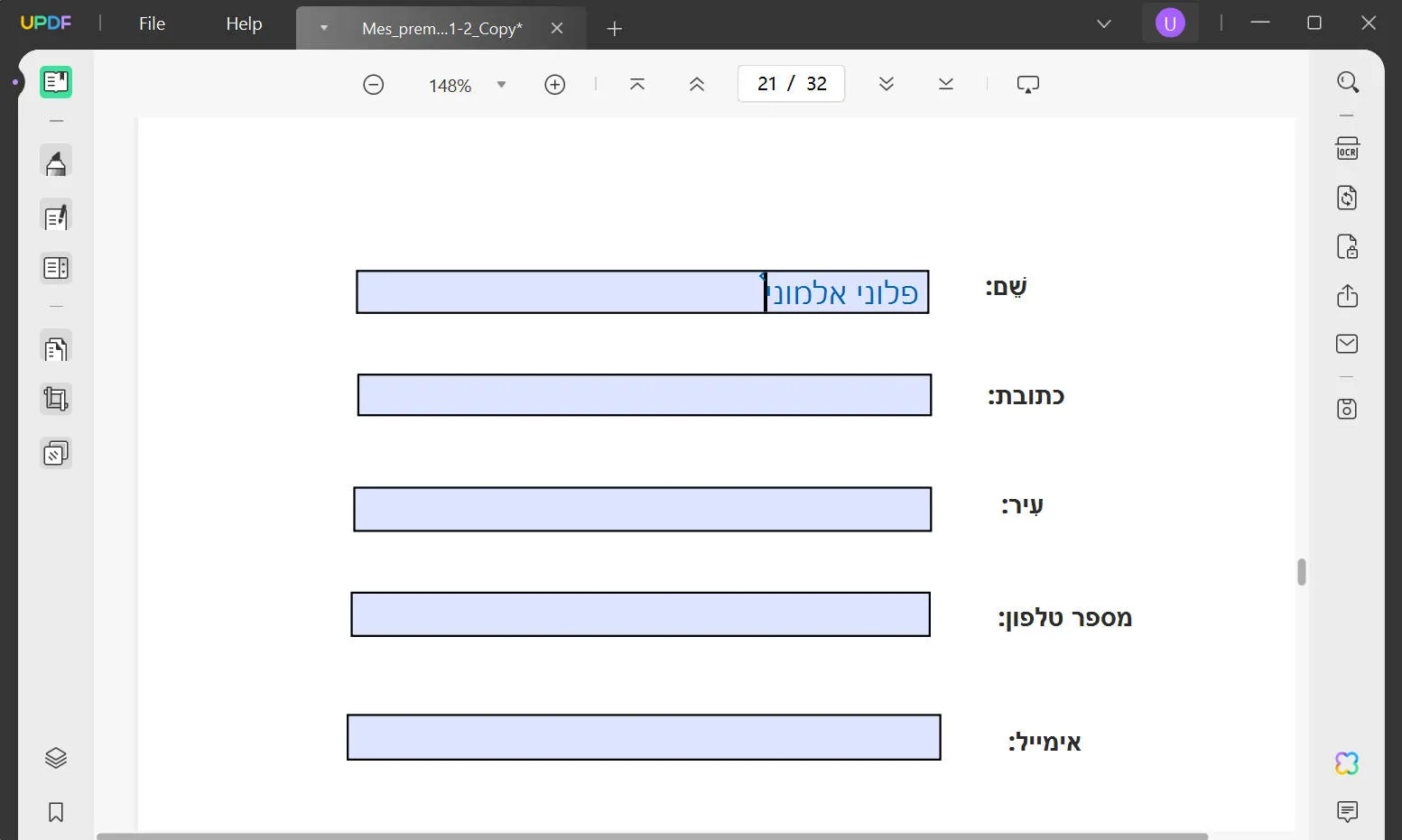
Zo eenvoudig is het om UPDF te gebruiken als uw standaard PDF-editor met Hebreeuwse ondersteuning.
Deel 3. Veelgestelde vragen over de Hebreeuwse PDF-editor
1. Zijn er online PDF-editors die Hebreeuws ondersteunen?
Nee, online tools kunnen alleen tekst toevoegen aan Hebreeuwse PDF-bestanden; ze herkennen geen Hebreeuwse tekst in het originele document.
2. Hoe bewerk ik een PDF in het Hebreeuws met Adobe Acrobat?
Om een PDF in het Hebreeuws te bewerken met Adobe Acrobat, open je het document en ga je naar Bestand > Eigenschappen. Stel op het tabblad Geavanceerd de taal van de leesopties in op Hebreeuws. Ga vervolgens naar de tool 'PDF bewerken' en tik op Voorkeur > Taal > Van rechts naar links. Zodra je klaar bent, kun je beginnen met het bewerken van de PDF in het Hebreeuws.
Conclusie
UPDF en Adobe Acrobat zijn de beste en enige Hebreeuwse PDF-editors op de markt. Beide tools bieden functies voor het bewerken, beheren en invullen van PDF-bestanden in het Hebreeuws. UPDF presteert echter beter dan Adobe Acrobat met een gebrek aan uitlijning, hogere OCR-nauwkeurigheid, een eenvoudige interface en betaalbare prijzen. Daarom raden we u aan om UPDF te proberen voor een vlekkeloze ervaring met het bewerken van Hebreeuwse PDF's.
Windows • macOS • iOS • Android 100% veilig
 UPDF
UPDF
 UPDF voor Windows
UPDF voor Windows UPDF voor Mac
UPDF voor Mac UPDF voor iPhone/iPad
UPDF voor iPhone/iPad UPDF voor Android
UPDF voor Android UPDF AI Online
UPDF AI Online UPDF Sign
UPDF Sign PDF bewerken
PDF bewerken PDF annoteren
PDF annoteren PDF maken
PDF maken PDF-formulier
PDF-formulier Links bewerken
Links bewerken PDF converteren
PDF converteren OCR
OCR PDF naar Word
PDF naar Word PDF naar afbeelding
PDF naar afbeelding PDF naar Excel
PDF naar Excel PDF organiseren
PDF organiseren PDF samenvoegen
PDF samenvoegen PDF splitsen
PDF splitsen PDF bijsnijden
PDF bijsnijden PDF roteren
PDF roteren PDF beveiligen
PDF beveiligen PDF ondertekenen
PDF ondertekenen PDF bewerken
PDF bewerken PDF opschonen
PDF opschonen Beveiliging verwijderen
Beveiliging verwijderen Lees PDF
Lees PDF UPDF Cloud
UPDF Cloud PDF comprimeren
PDF comprimeren PDF afdrukken
PDF afdrukken Batch Process
Batch Process Over UPDF AI
Over UPDF AI UPDF AI-oplossingen
UPDF AI-oplossingen AI Gebruikersgids
AI Gebruikersgids FAQ over UPDF AI
FAQ over UPDF AI PDF samenvatten
PDF samenvatten PDF vertalen
PDF vertalen Chatten met PDF
Chatten met PDF Chatten met afbeelding
Chatten met afbeelding PDF naar Mindmap
PDF naar Mindmap Chatten met AI
Chatten met AI PDF uitleggen
PDF uitleggen Wetenschappelijk onderzoek
Wetenschappelijk onderzoek Papier zoeken
Papier zoeken AI-proeflezer
AI-proeflezer AI-schrijver
AI-schrijver AI-huiswerkhulp
AI-huiswerkhulp AI-quizgenerator
AI-quizgenerator AI-wiskundige oplosser
AI-wiskundige oplosser PDF naar Word
PDF naar Word PDF naar Excel
PDF naar Excel PDF naar PowerPoint
PDF naar PowerPoint Gebruikershandleiding
Gebruikershandleiding UPDF-trucs
UPDF-trucs Veelgestelde Vragen
Veelgestelde Vragen UPDF Beoordelingen
UPDF Beoordelingen Downloadcentrum
Downloadcentrum Blog
Blog Nieuwsruimte
Nieuwsruimte Technische Specificaties
Technische Specificaties Updates
Updates UPDF versus Adobe Acrobat
UPDF versus Adobe Acrobat UPDF versus Foxit
UPDF versus Foxit UPDF versus PDF Expert
UPDF versus PDF Expert








 Nls Jansen
Nls Jansen 


